Verbind/bedien computers via een netwerk met KontrolPack

Beheer computers in uw netwerk eenvoudig met KontrolPack. Verbind en beheer computers met verschillende besturingssystemen moeiteloos.
Het Layan GTK-thema is een futuristische, platte versie van Linux-desktopthema's. De kleur die Layan gebruikt is paarsachtig blauw en zwart. Het gebruikt echter ook wit in het kleurenschema met zijn "lichte" variant (vergelijkbaar met Arc of Adapta).
Layan is een uitstekend, funky uitziend GTK-thema voor Linux, dat ervoor zorgt dat je bureaublad nieuw en cool aanvoelt! In deze gids gaan we in op hoe u het Layan GTK-thema kunt laten werken. Laten we beginnen!
Download het Layan GTK-thema
Het Layan GTK-thema is beschikbaar voor gebruikers om te downloaden via de themawebsite Gnome-look. Op de Layan Gnome-look- pagina zijn er verschillende opties om te downloaden. Specifiek, Layan light, Layan dark, Layan, evenals Layan solid en Layan dark solid.
Om een van de versies van het Layan-thema naar je Linux-pc te downloaden, ga je naar de officiële Layan Gnome-look- pagina. Klik vervolgens, eenmaal op de pagina, op de knop "Bestanden" om de downloadopties weer te geven.
Klik binnen de downloadopties op de blauwe pijl-omlaag naast de versie van het gewenste thema. Klik vervolgens op de knop "Downloaden" in het pop-upvenster dat verschijnt.
Nadat je het Layan-thema naar je Linux-pc hebt gedownload, is het tijd om de inhoud van het thema uit te pakken.
Pak het Layan GTK-thema uit
Om het Layan GTK-thema op uw Linux-pc uit te pakken, moet u de terminal gebruiken. De reden? Het uitpakken van TarXZ-bestanden via de opdrachtregel is veel sneller en efficiënter. Gebruik de onderstaande opdrachten om de Layan GTK-thema's uit te pakken.
Open een terminalvenster door op Ctrl + Alt + T of Ctrl + Shift + T op het toetsenbord te drukken . Gebruik vervolgens de CD- opdracht om de terminalsessie naar uw map "Downloads" te verplaatsen.
cd ~/Downloads
Eenmaal binnen in de map "Downloads", volg je de onderstaande opdrachtregelinstructies die overeenkomen met het Layan-thema dat je hebt gedownload.
Layan licht
tar xvf Layan-light.tar.xz
Layan donker
tar xvf Layan-dark.tar.xz
Layana
tar xvf Layan.tar.xz
Layan licht vast
tar xvf Layan-light-solid.tar.xz
Layaan solide
tar xvf Layan-solid.tar.xz
Layan donker effen
tar xvf Layan-dark-solid.tar.xz
Heb je meerdere Layan GTK-thema's naar je Linux-pc gedownload? Als u niet alle bestanden afzonderlijk wilt uitpakken, pakt u ze allemaal tegelijk uit met de onderstaande uitdrukking.
voor bestand in `ls *.tar.xz`; doe tar -xvf $bestand; gedaan
Nadat de bestanden zijn uitgepakt, verwijdert u de TarXZ-bestanden uit de map "Downloads" door de onderstaande rm- opdracht uit te voeren.
rm *.tar.xz
Installeer het Layan GTK-thema
Als u het Layan GTK-thema op uw Linux-pc wilt instellen, moet u de uitgepakte themabestanden naar de map "thema's" van het besturingssysteem verplaatsen. Volg de onderstaande installatie-instructies om het thema te installeren.
Een gebruiker
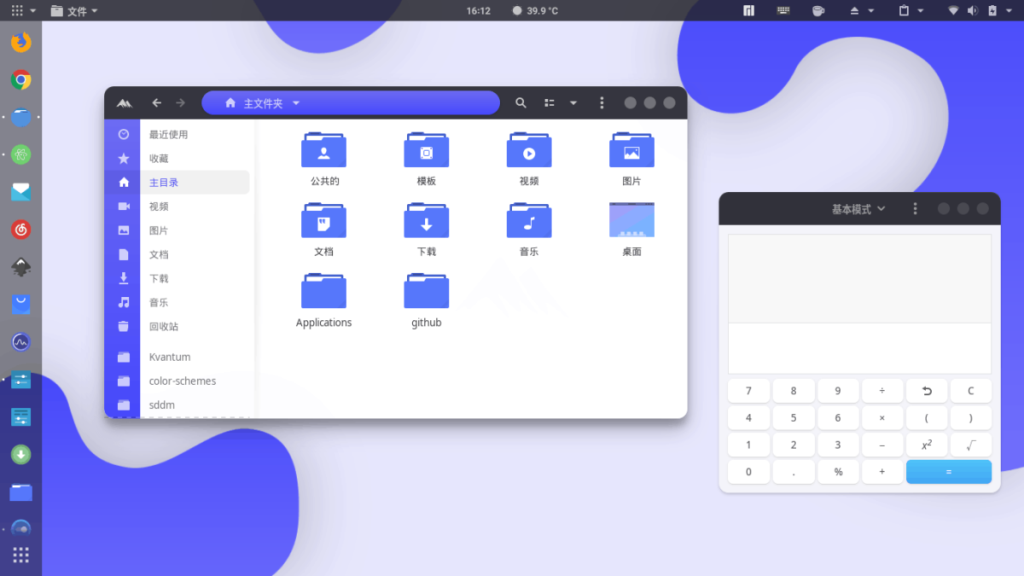
Als u van plan bent om slechts één gebruiker toegang te hebben en het Layan GTK-thema te gebruiken, is de installatiemethode voor één gebruiker de juiste keuze. Om het installatieproces te starten, opent u een terminalvenster en gebruikt u de opdracht mkdir om de map ".themes" te maken.
mkdir -p ~/.themes
Nadat u de map ".themes" hebt gemaakt, gaat u met de opdracht CD naar de map "Downloads" .
cd ~/Downloads
Gebruik in de map "Downloads" de opdracht mv om het Layan GTK-thema op het systeem te installeren.
mv Layan* ~/.themes
Zodra de themabestanden aanwezig zijn, bevestigt u dat ze er zijn door de opdracht ls uit te voeren.
ls ~/.themes | grep Layan
Systeembreed
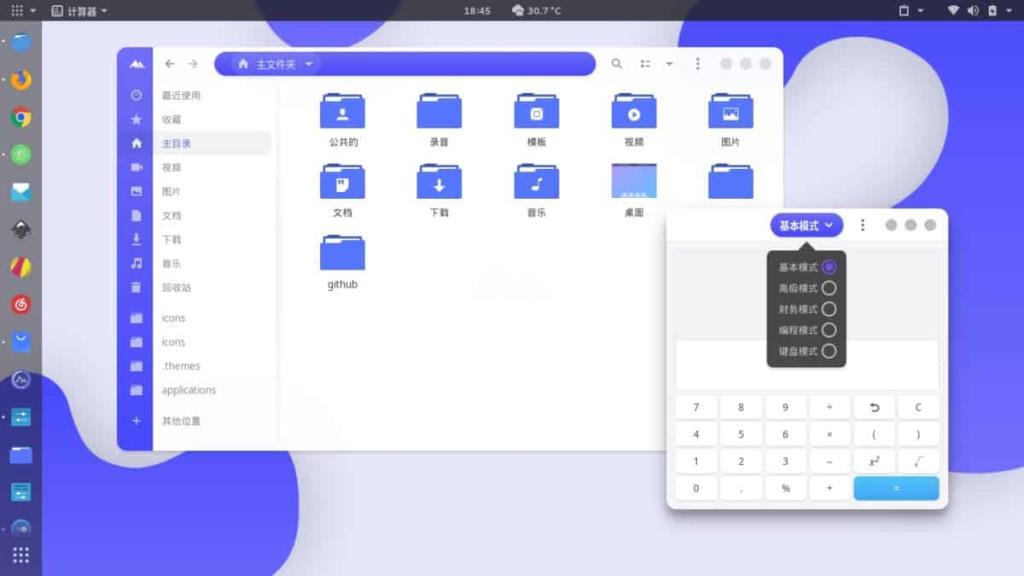
Het instellen van het Layan GTK-thema voor het hele systeem is een geweldig idee als je meerdere gebruikers op je Linux-pc hebt en wilt dat iedereen toegang heeft tot het thema. Om Layan systeembreed te installeren, begint u met het verplaatsen van het terminalvenster naar de map "Downloads" met cd .
cd ~/Downloads
Eenmaal in de map "Downloads", verhoog je het terminalvenster naar Root-toegang met de opdracht sudo -s .
sudo -s
Installeer met roottoegang het Layan GTK-thema in de systeembrede themamap op uw Linux-pc.
mv Layan* /usr/share/themes/
Wanneer de bovenstaande opdracht is voltooid, bevestigt u met de opdracht ls dat het Layan-thema zich in de systeembrede map bevindt .
ls /usr/share/themes/ | grep Layan
Activeer het Layan GTK-thema op Linux
Nu het Layan GTK-thema op uw Linux-pc is geïnstalleerd, moet u het activeren voordat u het kunt gebruiken als het standaardthema voor de desktopomgeving die u gebruikt. Om het thema te activeren, opent u "Systeeminstellingen" en zoekt u naar "Uiterlijk" of "Thema's".
Eenmaal binnen de instellingen voor "Uiterlijk" of "Thema's" op de Linux-desktop, schakelt u het huidige GTK-thema dat in gebruik is naar Layan of Layan Dark of een van de andere Layan-thema's om het te gebruiken als de standaardlook voor uw bureaublad .
Heeft u problemen om het Layan GTK-thema op uw Linux-pc te laten werken? Klik dan op een van de onderstaande links. Elk van de onderstaande links leidt u stap voor stap door hoe u Linux-desktopthema's kunt aanpassen en wisselen.
Opmerking: Layan werkt niet met LXQt of KDE Plasma 5, omdat ze niet gebaseerd zijn op GTK.
Beheer computers in uw netwerk eenvoudig met KontrolPack. Verbind en beheer computers met verschillende besturingssystemen moeiteloos.
Wilt u bepaalde taken automatisch uitvoeren? In plaats van handmatig meerdere keren op een knop te moeten klikken, zou het niet beter zijn als een applicatie...
iDownloade is een platformonafhankelijke tool waarmee gebruikers DRM-vrije content kunnen downloaden van de iPlayer-service van de BBC. Het kan zowel video's in .mov-formaat downloaden.
We hebben de functies van Outlook 2010 uitgebreid besproken, maar aangezien het pas in juni 2010 uitkomt, is het tijd om Thunderbird 3 te bekijken.
Iedereen heeft wel eens een pauze nodig. Als je een interessant spel wilt spelen, probeer dan Flight Gear eens. Het is een gratis multi-platform opensource-game.
MP3 Diags is de ultieme tool om problemen met je muziekcollectie op te lossen. Het kan je mp3-bestanden correct taggen, ontbrekende albumhoezen toevoegen en VBR repareren.
Net als Google Wave heeft Google Voice wereldwijd voor behoorlijk wat ophef gezorgd. Google wil de manier waarop we communiceren veranderen en omdat het steeds populairder wordt,
Er zijn veel tools waarmee Flickr-gebruikers hun foto's in hoge kwaliteit kunnen downloaden, maar is er een manier om Flickr-favorieten te downloaden? Onlangs kwamen we
Wat is sampling? Volgens Wikipedia is het de handeling om een deel, of sample, van een geluidsopname te nemen en te hergebruiken als instrument of als instrument.
Google Sites is een dienst van Google waarmee gebruikers een website kunnen hosten op de server van Google. Er is echter één probleem: er is geen ingebouwde optie voor back-up.



![Download FlightGear Flight Simulator gratis [Veel plezier] Download FlightGear Flight Simulator gratis [Veel plezier]](https://tips.webtech360.com/resources8/r252/image-7634-0829093738400.jpg)




